विज्ञापन
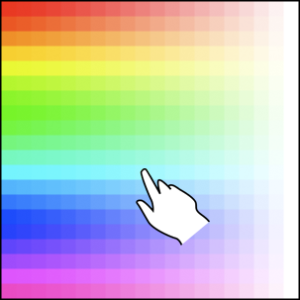 "रचनात्मक" एक ऐसा शब्द है जिसका उपयोग मैं स्वयं का वर्णन करने के लिए कभी नहीं करूंगा! नेत्रहीन नहीं, कम से कम। मैं इंटरनेट पर जो कुछ भी कर सकता हूं, उस पर मुझे बहुत गर्व है, लेकिन जब बात ग्राफिक्स और की आती है छवि संपादन, आप मुझे अपने दो सेंट बाहर फेंकते हुए नहीं देखेंगे। हालांकि, मैं बहुत चुस्त और परफेक्शनिस्ट हूं।
"रचनात्मक" एक ऐसा शब्द है जिसका उपयोग मैं स्वयं का वर्णन करने के लिए कभी नहीं करूंगा! नेत्रहीन नहीं, कम से कम। मैं इंटरनेट पर जो कुछ भी कर सकता हूं, उस पर मुझे बहुत गर्व है, लेकिन जब बात ग्राफिक्स और की आती है छवि संपादन, आप मुझे अपने दो सेंट बाहर फेंकते हुए नहीं देखेंगे। हालांकि, मैं बहुत चुस्त और परफेक्शनिस्ट हूं।
वर्षों से, मैं छोटी वेबसाइटों को डिज़ाइन कर रहा हूँ और CSS का उपयोग करके वेब डिज़ाइन की मूल बातें सीख रहा हूँ। ऐसा करने के लिए, आपको हेक्स रंग चार्ट का मास्टर होना चाहिए। किसी रचनात्मक या पेशेवर काम के लिए गलत रंग चुनना आपकी आंखों के सामने फीका पड़ सकता है। चलिए ऐसा नहीं होने देते। इस लेख में, मैं आपको आपके लिए सही रंग खोजने में मदद करने के लिए तीन सर्वश्रेष्ठ डेस्कटॉप कलर पिकर एप्लिकेशन दिखाना चाहता हूं।
कलर कॉप एक प्रकार का टूल है जो हर पोर्टेबल एप्लिकेशन बंडल और सभी के फ्लैश ड्राइव पर होता है। यह वेबसाइट पर स्टैंडअलोन इंस्टॉलेशन के रूप में उपलब्ध है या पोर्टेबल अनुप्रयोग सर्वश्रेष्ठ पोर्टेबल ऐप्स जिन्हें किसी इंस्टॉलेशन की आवश्यकता नहीं हैपोर्टेबल ऐप्स को इंस्टॉलेशन की आवश्यकता नहीं है। आप उन्हें फ्लैश ड्राइव से भी चला सकते हैं। यहां सबसे अच्छे पोर्टेबल ऐप्स हैं। अधिक पढ़ें , कई अलग-अलग भाषाओं का समर्थन।
यहां कुछ प्रमुख विशेषताएं दी गई हैं:
- एक सिंगल-पिक्सेल या चंक आईड्रॉपर जो आपको अपनी स्क्रीन के किसी भी क्षेत्र का नमूना लेने की अनुमति देता है।
- ज़ूम इन करने और नमूना लेने के लिए अपनी स्क्रीन के एक क्षेत्र का चयन करने में मदद करने के लिए एक आवर्धक।
- कई आउटपुट विकल्प ताकि आप चयनित रंग को अपनी जरूरत के सटीक प्रारूप में अनुवाद कर सकें।
- रंग इतिहास के सात टैब, जो आपको अंतिम चयनित रंग देखने देंगे।
आवेदन ही बहुत कॉम्पैक्ट और सरल है।
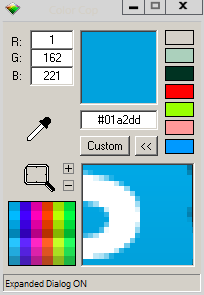
जैसा कि आप ऊपर देख सकते हैं, मैंने स्काइप डेस्कटॉप आइकन के हिस्से का चयन करने के लिए आईड्रॉपर का उपयोग किया है। वहां से, मैं अपने द्वारा चुने गए क्षेत्र के ज़ूम-इन स्नैपशॉट में किसी भी रंग का विश्लेषण करने में सक्षम हूं।
एप्लिकेशन पर कहीं भी राइट-क्लिक करने से आप किसी भी रंग या नमूने के विकल्प को बदल सकते हैं, साथ ही शीर्ष पर रहने के लिए प्रोग्राम को कॉन्फ़िगर कर सकते हैं, सिस्टम ट्रे को छोटा करें TrayIt के साथ प्रोग्राम को सिस्टम ट्रे में छोटा करें! अधिक पढ़ें , और अधिक।
वेबमास्टर का टूलकिट इस सॉफ्टवेयर के सबसे स्वच्छ समाधानों में से एक है। हालांकि यह मुफ़्त नहीं है, यह आपके लिए 30-दिन के परीक्षण पर उपलब्ध है जिसका आप भरपूर उपयोग कर सकते हैं। इसे 2000 से विंडोज के किसी भी संस्करण पर काम करना चाहिए।
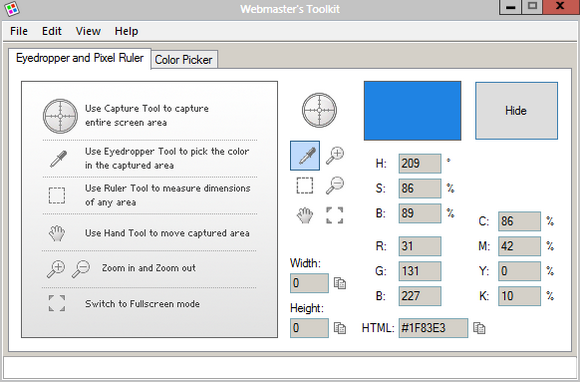
जैसा कि आप देख सकते हैं, एप्लिकेशन इंटरफ़ेस के पहले टैब के भीतर आपको यह बताने में बहुत अच्छा काम करता है कि इसका उपयोग कैसे किया जाए।
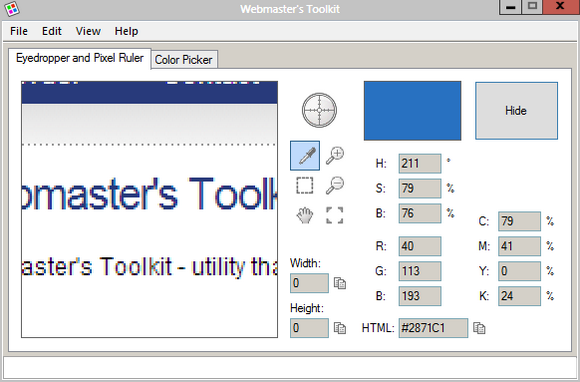
उस टैब से, आप रंग बीनने वाले पर स्विच कर सकते हैं जो आपको अपने चयन को ठीक करने देगा।
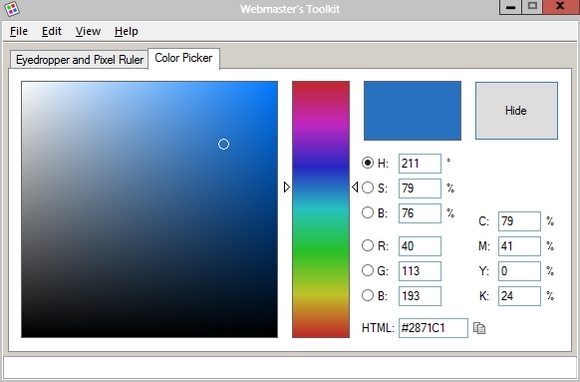
एप्लिकेशन में अतिरिक्त विकल्पों का एक बहुत सीमित सेट है, हालांकि आप यह देखने में सक्षम हैं कि कितने दिनों का मूल्यांकन जो आपने छोड़ दिया है, और आप वेबमास्टर के टूलकिट को स्टार्टअप पर लॉन्च करने या अपने में छोटा करने के लिए भी सेट कर सकते हैं ट्रे
कुल मिलाकर, मुझे वास्तव में यह समाधान पसंद है। अगर मैं ऐसी स्थिति में होता जहां मुझे केवल अस्थायी रूप से इस तरह के एप्लिकेशन का उपयोग करने की आवश्यकता होती, तो वेबमास्टर टूलकिट जाने का सबसे अच्छा तरीका हो सकता है। हालाँकि, यह केवल एक मूल्यांकन है और इस कारण से मैं इसके आगे अन्य सॉफ़्टवेयर रखूँगा।
तत्काल रंग बीनने वाला
इंस्टेंट कलर पिकर कलर पिकर का उपयोग करने का एक ताज़ा तरीका है। यह विंडोज के सभी संस्करणों के लिए उपलब्ध है और एक स्टैंडअलोन इंस्टॉलेशन के रूप में आता है।
एप्लिकेशन लॉन्च करने पर, केवल एक चीज जो आप सबसे पहले देखेंगे, वह है निम्नलिखित रंग पट्टी:

आईड्रॉपर (सबसे ऊपर वाला आइकन) को क्लिक करके रखने से आपका कर्सर आवर्धक कांच के रूप में सेट हो जाएगा और आप अपनी स्क्रीन के क्षेत्रों पर होवर करके उन्हें आवर्धित दृश्य में दिखा सकते हैं। एक बार जब आप उस क्षेत्र का चयन कर लेते हैं जिससे आप खुश होते हैं, तो बाईं माउस बटन को छोड़ देने से वह जगह में लॉक हो जाता है।
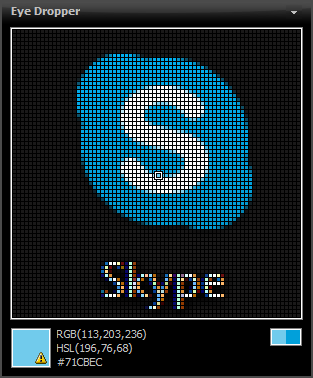
वहां से, नीचे आरबीजी, एएसएल, और हेक्स रंग कोड दिखाए जाते हैं। पिक्सेल का चयन करने से उसका रंग इतिहास बार में भी जुड़ जाएगा। बार में किसी रंग पर होवर करने से संबंधित रंग जानकारी प्रदर्शित होगी।
विकल्पों में, आप ज़ूम, सैंपलिंग और आवर्धक आकार जैसी अधिकांश मूलभूत बातें बदलने में सक्षम हैं। विकल्पों में गहराई से आप इंस्टेंट कलर पिकर को हॉटकी असाइन करने जैसे काम कर सकते हैं।
यदि आप ऊपर दिए गए विकल्पों में से किसी एक का चयन करते हैं तो सही रंग चुनना कोई मुश्किल काम नहीं है। उनमें से प्रत्येक के अपने अलग-अलग फ़ायदे हैं, और मैं यह निर्धारित करने के लिए आप पर छोड़ दूँगा कि कौन सा सबसे अच्छा है। मुझे बताएं कि आप टिप्पणियों में कौन सा एप्लिकेशन पसंद करते हैं!
क्रेग फ़्लोरिडा के एक वेब उद्यमी, संबद्ध बाज़ारिया और ब्लॉगर हैं। आप और भी दिलचस्प चीजें ढूंढ सकते हैं और फेसबुक पर उसके साथ संपर्क में रह सकते हैं।